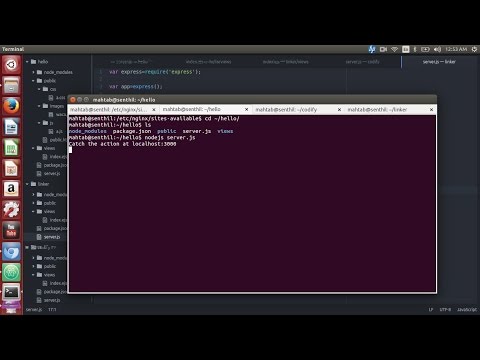Windows 7 kompyuteringiz uchun tanlangan mavzu foydalanuvchi tajribangizni yaxshilaydi va ish stoli foniga, oynaning rangi, tovushlari va ekran pardasiga ta'sir qiladi. Windows 7-da siz o'zingizning mavzuni yaratishingiz yoki uchinchi tomon dasturlari yordamida maxsus mavzuni o'rnatishingiz mumkin.
Qadamlar
2 -usul 1: Windows mavzusini yaratish

Qadam 1. "Ishga tushirish" ni bosing va "Boshqarish paneli" ni tanlang
” Boshqarish paneli oynasi ekranda ko'rsatiladi.

2 -qadam. Boshqarish panelining qidirish satriga "shaxsiylashtirish" ni kiriting va u mavjud bo'lganda variantni tanlang

Qadam 3. Quyidagi mavzu turlaridan birini bosing
O'zingiz yoqtirgan mavzu turini tanlagandan so'ng, fonni, deraza rangini, ovozli mavzuni va ekran pardasini tanlash orqali mavzuni yanada sozlashingiz mumkin.
- Aero mavzular: Windows uchun oldindan yuklangan mavzular.
- O'rnatilgan mavzular: Kompyuter ishlab chiqaruvchisi va boshqa uchinchi tomon provayderlari tomonidan yaratilgan mavzular.
- Asosiy va yuqori kontrastli mavzular: kompyuterning ish faoliyatini yaxshilashga yordam beradigan yoki ekrandagi elementlarni ko'rinadigan nuqtai nazardan ko'rishni osonlashtiradigan mavzular.

4 -qadam. "Ish stoli fonini" bosing va bitta rasm yoki slayd -shoudan foydalanishni xohlayotganingizni ko'rsating

5 -qadam. Orqa fonda foydalanish uchun bir yoki bir nechta rasmni tanlang, so'ng "O'zgarishlarni saqlash" ni bosing
”

Qadam 6. "Oyna rangi" ni bosing va Ishga tushirish menyusi, vazifalar paneli va oyna chegaralari uchun ishlatmoqchi bo'lgan rangni tanlang

Qadam 7. "O'zgarishlarni saqlash" ni bosing, keyin "Ovozlar
”

Qadam 8. Ekranda ko'rsatiladigan "Ovoz sxemalari" ro'yxatidagi istalgan elementni bosing
Bu sizning kompyuteringizda sodir bo'ladigan voqealar tovushini o'zgartiradi, masalan, axlat qutisini bo'shatish yoki yangi dastur o'rnatish.
O'zgarishlarni kompyuterga qo'llashdan oldin tovush namunalarini eshitish uchun "Test" tugmasini bosing

Qadam 9. "OK" tugmasini bosing, keyin "Ekran pardasi
” Oldindan yuklangan ekran saqlovchilar Windows 7 to'plami ekranda aks etadi.

Qadam 10. Kompyuteringizga qo'llaniladigan ekran pardasini bosing, so'ng "OK
”
O'zgarishlarni qo'llashdan oldin ekran pardasi ish stolida qanday ko'rinishini ko'rish uchun "Ko'rib chiqish" tugmasini bosing

11 -qadam. Boshqarish paneli sessiyasining yuqori chap burchagidagi "Boshqarish paneli uyi" ni bosing

Qadam 12. Shaxsiylashtirishga qayting va "Mening mavzularim" ni bosing
”

Qadam 13. Siz yaratgan saqlanmagan mavzuni bosing
Mavzu darhol ish stoli va kompyuter sozlamalariga qo'llaniladi.

14 -qadam. "Mavzuni saqlash" -ni bosing, so'ng mavzuning nomini kiriting

15 -qadam. "Saqlash
” Siz yaratgan mavzu endi Windows 7 kompyuteringizga o'rnatiladi.
2 -usul 2: Maxsus mavzuni o'rnatish

Qadam 1. UltraUXThemePatcher -ni o'rnatish uchun quyidagi havolaga o'ting:
www.syssel.net/hoefs/software_uxtheme.php?lang=en. UltraUXThemePatcher-bu Windows-dan tashqarida yaratilgan maxsus mavzularni o'rnatish imkonini beruvchi uchinchi tomon dasturi.
Shu bilan bir qatorda, UxStyle, VistaGlazz yoki Universal Theme Patcher dasturlaridan foydalanishni o'ylab ko'ring, ularning hammasi boshqa nufuzli uchinchi tomon mavzularini tuzatish dasturlari

Qadam 2. Pastga siljiting va UltraUXThemePatcher saytidagi "Yuklab olish" havolasini bosing

Qadam 3..exe faylini ish stoliga saqlash variantini tanlang

Qadam 4. UltraUXThemePatcher.exe faylini ish stoliga saqlagandan so'ng bosing
Dasturni sozlash ustasi ekranda ko'rsatiladi.

Qadam 5. "Keyingi" ni bosing va o'rnatishni yakunlash uchun ekrandagi qolgan ko'rsatmalarga amal qiling

Qadam 6. "Hozir qayta yuklash" variantini tanlang, so'ng "Finish" tugmasini bosing
” Kompyuteringiz qayta ishga tushadi.

Qadam 7. Windows Explorer -ning yangi sessiyasini oching va kompyuteringizga o'rnatmoqchi bo'lgan maxsus mavzu uchun faylga o'ting
- Agar sizda tayyor mavzu bo'lmasa, har xil mavzularni taklif qiladigan bir yoki bir nechta uchinchi tomon veb-saytlarini topish uchun "maxsus Windows 7 mavzulari" yoki "Windows 7 mavzularini yuklab olish" kabi so'zlarni ishlatib Internetdan qidiring. Windows 7 uchun turli xil mavzularni taklif qiladigan veb -saytlarga misollar TechNorms va Deviant Art.
- O'zingiz xohlagan mavzuni yuklab olish variantini tanlang yoki mavzuni kompyuteringizga yuklab olish uchun veb -sayt ko'rsatmalariga amal qiling.

Qadam 8. Windows Explorer -ning ikkinchi sessiyasini oching va quyidagi manzilga o'ting:
C: / Windows / Resurslar / Mavzular.

Qadam 9. Maxsus mavzuni Mavzular papkasiga nusxalash

Qadam 10. Windows 7 ish stolidagi istalgan joyni o'ng tugmasini bosing va "Shaxsiylashtirish" -ni tanlang
”

11 -qadam. "Mening mavzularim" -ni bosing va UltraUXThemePatcher yordamida ko'chirilgan mavzuni tanlang
Endi mavzu ish stoli va kompyuter sozlamalariga qo'llaniladi.